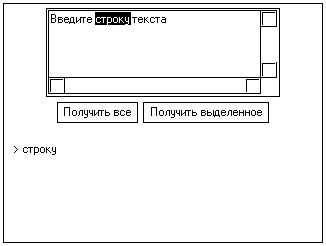Microsoft Visual J++. Создание приложений и аплетов на языке Java. Часть 1© Александр Фролов, Григорий ФроловТом 30, М.: Диалог-МИФИ, 1997, 288 стр. Приложение TextEditПриложение TextEdit (рис. 5.13) демонстрирует некоторые приемы работы с многострочным полем редактирования текста, созданным на базе класса TextArea.
Рис. 5.13. Окно приложения TextEdit В окне редактирования вы можете вводить строки текста. Если нажать на кнопку “Получить все”, в нижней части окна отобразится полное содержимое окна редактирования. Каждая строка будет отделена символом перехода на новую строку. Если же нажать кнопку “Получить выделенное”, в нижней части появится только выделенный фрагмент текста (как это показано на рис. 5.13). Исходные тексты приложенияИсходный текст приложения приведен в листинге 5.13. Листинг 5.13. Файл TextEdit\TextEdit.java
// =========================================================
// Многострочное текстовое поле класса TextArea
//
// (C) Фролов А.В, 1997
//
// E-mail: frolov@glas.apc.org
// WWW: http://www.glasnet.ru/~frolov
// или
// http://www.dials.ccas.ru/frolov
// =========================================================
import java.applet.*;
import java.awt.*;
public class TextEdit extends Applet
{
// Создаем ссылку на объект типа TextArea
TextArea txt;
// Создаем ссылку на объекты типа Button
Button btnGetText;
Button btnGetSelectedText;
String str;
// -------------------------------------------------------
// getAppletInfo
// Метод, возвращающей строку информации об аплете
// -------------------------------------------------------
public String getAppletInfo()
{
return "Name: TextEdit\r\n" +
"Author: Alexandr Frolov\r\n" +
"E-mail: frolov@glas.apc.org" +
"WWW: http://www.glasnet.ru/~frolov" +
"Created with Microsoft Visual J++ Version 1.0";
}
// -------------------------------------------------------
// init
// Метод, получающий управление при инициализации аплета
// -------------------------------------------------------
public void init()
{
// Создаем редактируемое многострочное текстовое поле
txt = new TextArea("Введите строку текста", 5, 35);
// Создаем кнопку, с помощью которой можно получить
// полное содержимое текстового поля
btnGetText = new Button("Получить все");
// Создаем кнопку, с помощью которой можно получить
// содержимое выделенной области текстового поля
btnGetSelectedText = new Button("Получить выделенное");
// Добавляем текстовое поле в окно аплете
add(txt);
// Добавляем кнопки в окно аплете
add(btnGetText);
add(btnGetSelectedText);
// Получаем и сохраняем текущий текст,
// установленный в поле
str = txt.getText();
// Устанавливаем цвет фона
setBackground(Color.yellow);
}
// -------------------------------------------------------
// action
// Метод вызывается, когда пользователь выполняет
// действие над компонентами
// -------------------------------------------------------
public boolean action(Event evt, Object obj)
{
// Ссылка на кнопку, от которой пришло сообщение
Button btn;
// Проверяем, что событие вызвано кнопкой, а не
// другим компонентом
if(evt.target instanceof Button)
{
// Получам ссылку на кнопку, вызвавшую событие
btn = (Button)evt.target;
// Проверяем ссылку на кнопку
if(evt.target.equals(btnGetText))
{
// Получаем и сохраняем текущий текст,
// установленный в поле
str = txt.getText();
// Перерисовываем окно аплета
repaint();
}
else if(evt.target.equals(btnGetSelectedText))
{
// Получаем и сохраняем выделенную область
str = txt.getSelectedText();
// Перерисовываем окно аплета
repaint();
}
// Если событие возникло от неизвестной кнопки,
// мы его не обрабатываем
else
{
return false;
}
// Возвращаем признак того, что мы обработали событие
return true;
}
// Если событие вызвано не кнопкой,
// мы его не обрабатываем
return false;
}
// -------------------------------------------------------
// paint
// Метод paint, выполняющий рисование в окне аплета
// -------------------------------------------------------
public void paint(Graphics g)
{
// Определяем текущие размеры окна аплета
Dimension dimAppWndDimension = size();
// Выбираем в контекст отображения черный цвет
g.setColor(Color.black);
// Рисуем рамку вокруг окна аплета
g.drawRect(0, 0,
dimAppWndDimension.width - 1,
dimAppWndDimension.height - 1);
// Рисуем строку, полученную из текстового поля
g.drawString("> " + str, 10, 150);
}
}
Исходный текст документа HTML, созданного для аплета, приведен в листинге 5.14. Листинг 5.14. Файл TextEdit\TextEdit.html
<html>
<head>
<title>TextEdit</title>
</head>
<body>
<hr>
<applet
code=TextEdit.class
id=TextEdit
width=320
height=240 >
</applet>
<hr>
<a href="TextEdit.java">The source.</a>
</body>
</html>
Описание исходного текстаВ классе TextEdit мы определили четыре поля и несколько методов. Поля класса TxtFieldВ поле txt хранится ссылка на объект класса TextArea - многострочное поле редактирования: TextArea txt; В полях btnGetText, btnGetSelectedText и str хрянятся, соответственно, ссылки на кнопки и текстовую строку, в которую записывается текущее содержимое поля редактирования: Button btnGetText; Button btnGetSelectedText; String str; Метод getAppletInfoМетод getAppletInfo возвращает информацию о нашем аплете. Метод initМетод init создает одно текстовое поле редактирования, вызывая конструктор следующего вида:
txt = new TextArea("Введите строку текста", 5, 35);
Здесь создается поле из 5 строк и 35 столбцов. Далее этот метод создает кнопки, с помощью которых можно получить текущее содержимое всего поля редактирования и области, выделенной пользователем:
btnGetText = new Button("Получить все");
btnGetSelectedText = new Button("Получить выделенное");
Затем созданные поле и кнопки добавляются в окно аплета при помощи метода add: add(txt); add(btnGetText); add(btnGetSelectedText); После этого метод init получает текущее содержимое поля редактирования и записывает его в строку str, а затем изменяет цвет фона: str = txt.getText(); setBackground(Color.yellow); Метод actionНаш метод action обрабатывает только те события, которые вызваны кнопками. Обработка заключается в извлечении текста из поля редактирования и записи его в строку str. В зависимости от того, какая кнопка была нажата, извлекается либо весь текст, либо только выделенный фрагмент:
if(evt.target.equals(btnGetText))
{
str = txt.getText();
repaint();
}
else if(evt.target.equals(btnGetSelectedText))
{
str = txt.getSelectedText();
repaint();
}
else
return false;
Для извлечения всего текста мы вызываем метод getText, а для извлечения выделенного фрагмента - метод getSelectedText. После записи извлеченного текста метод action перерисовывает окно аплета, вызывая метод repaint. Метод paintПосле рисования рамки черного цвета вокруг окна аплета метод paint отобаржает текущее содержимое строки str в нижней части окна:
g.drawString("> " + str, 10, 100);
|